
ビジネスシーンにおいて「スケジュール」を資料に入れる機会は非常に多いと思います。例えばプロジェクト管理や、問い合わせから契約、完了までの流れを可視化、などですね。
ただテキストベタ打ちや普通の箇条書きで済ませてしまうケースも多いですね。例えば以下のようなものです。
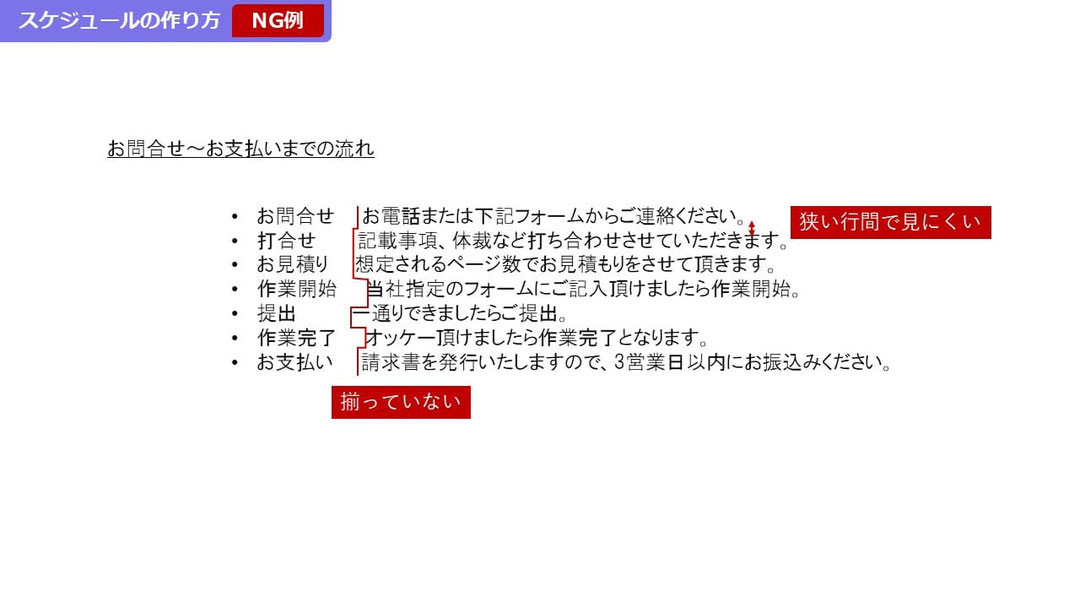
不可ではないかも知れませんが、読み手に正確に伝えることが資料の第一の使命ですので、見にくいものを作って、正しく伝わっていないと資料として意味を成しません。これらは、少しのパワポのテクニックがあれば、改善することができ、より洗練されて流れが把握しやすいスケジュールを作成することができます。今回はその方法を解説して参ります。
目次
パワポで作る「フロー型スケジュール(縦)」
上から下に流れていくフロー型です。
項目数(この場合は01~07)が多く、それぞれに説明を記載したい時に有効です。用紙を横に使う際は、大きめのフォントで多くの情報が記載できるのでお勧めです。
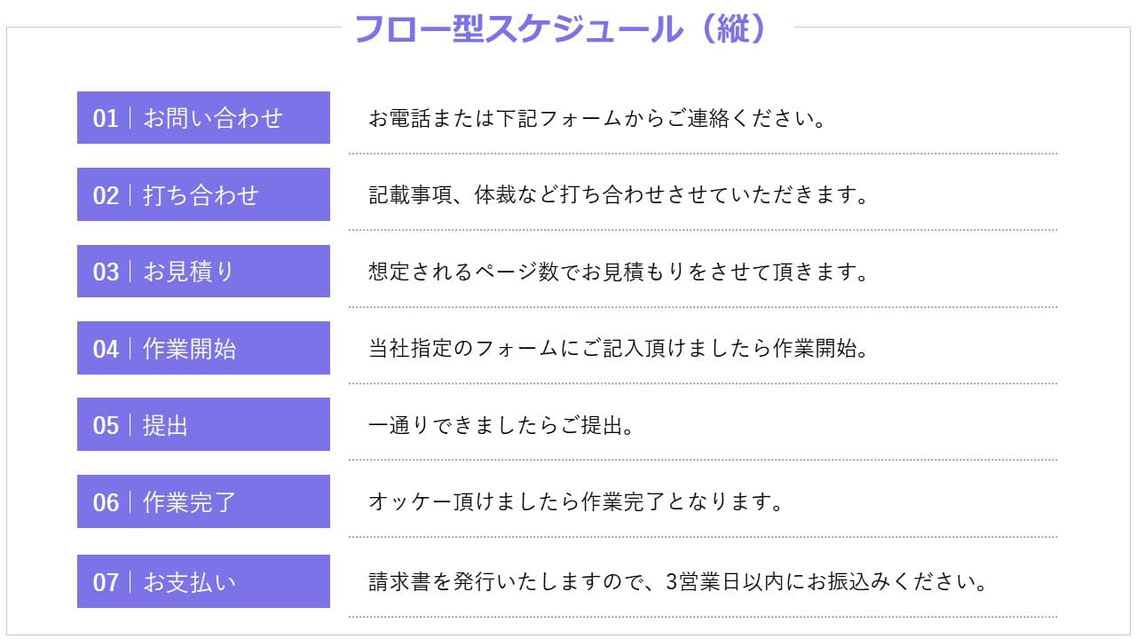
01から07を下向きの矢印で結んでいく方法もありますが、番号を付ける方がお勧めです。理由としては商談などの際に「3番のお見積りにつきましては・・・」「次、4番で作業開始となります」などと、説明しやすくなることが挙げられます。ナンバリング無しで矢印だけだとこれができません。
また、人間の目は「Zの形で動く」とされていますので、この方法だと
「01」⇒「お問合せ」⇒「お電話または下記フォームからご連絡ください。」⇒「02」⇒「打合せ」・・・と自然と読んでもらえやすです。
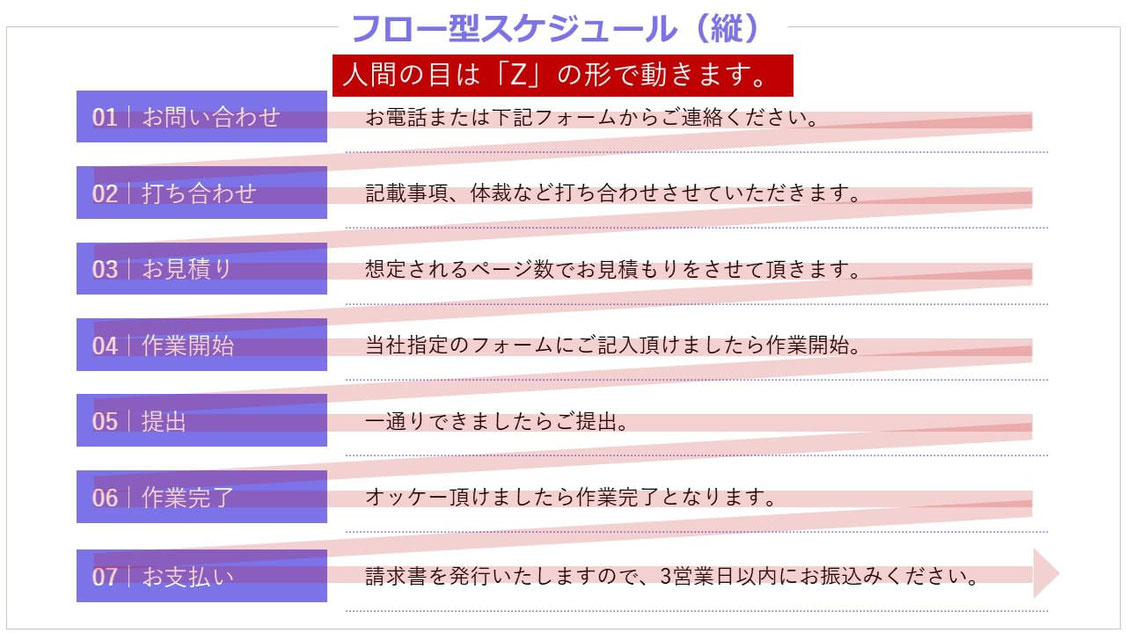
パワポでの縦型スケジュールの作り方
パワーポイントでの作りかたですが、四角形、テキストボックス、点線を一つ作り、それをこの場合は6つ複製して、それぞれ書き換えていくのが簡単で正確です。F4キー(またはCtrl+Y)で動作を繰り返せば、等間隔で複製できます。
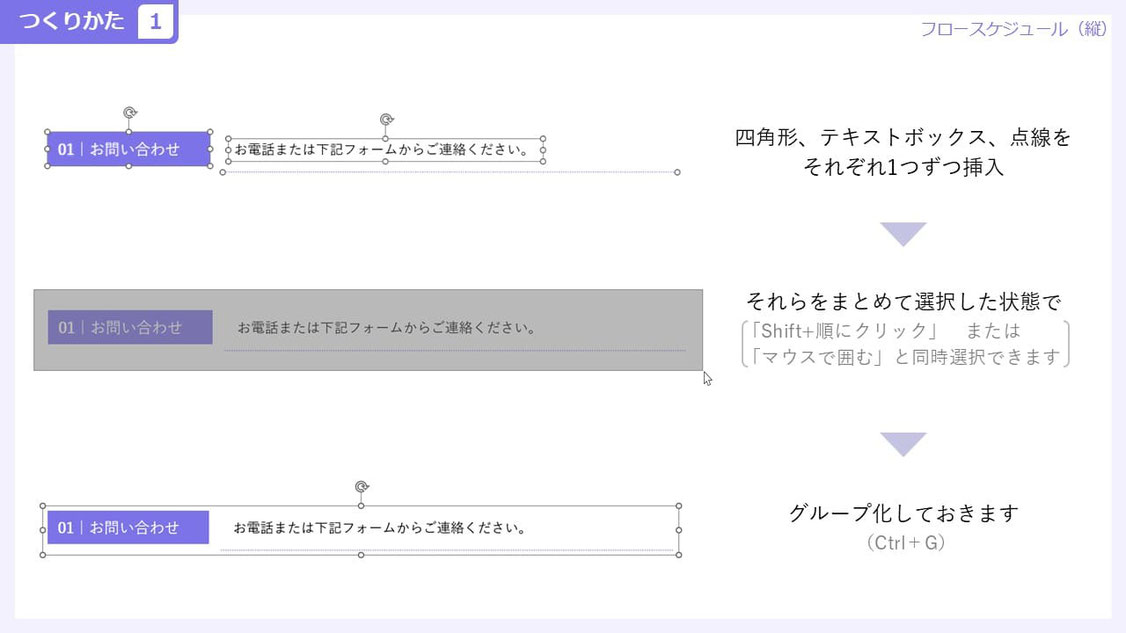
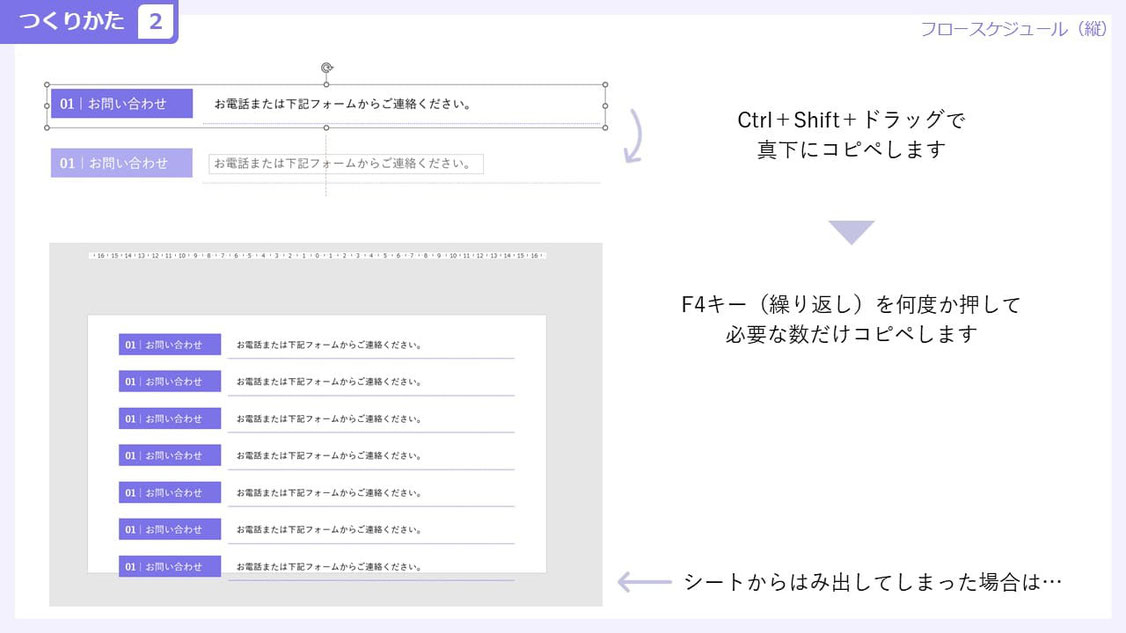
一番下に作ったものを位置を揃え、すべてを選択して整列させます。
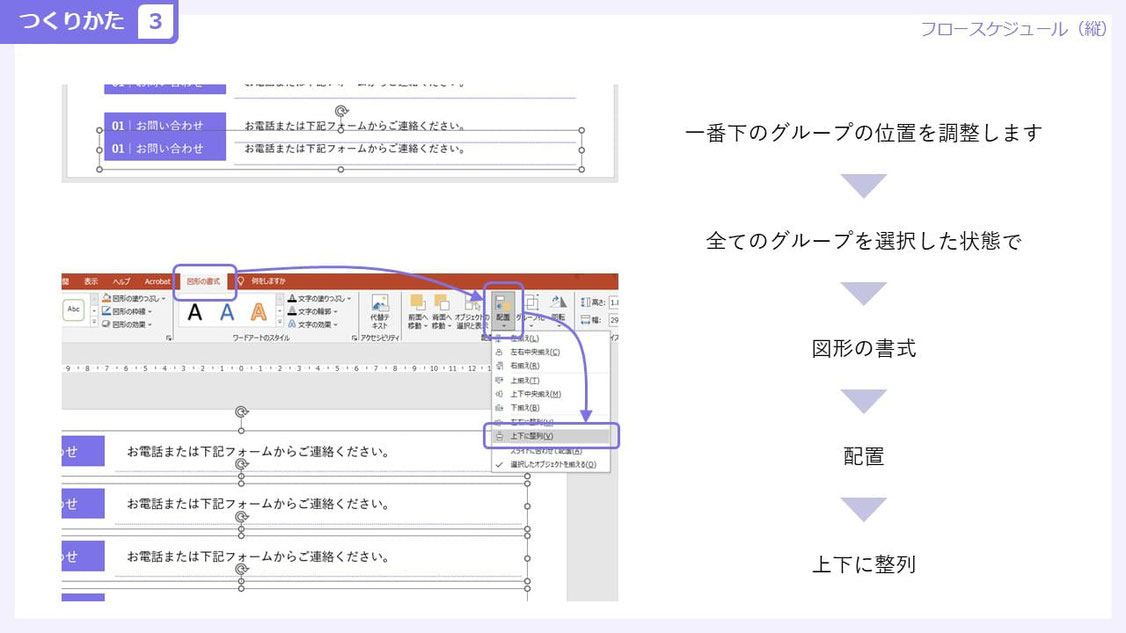
あとはテキストを打ち換えていきます。
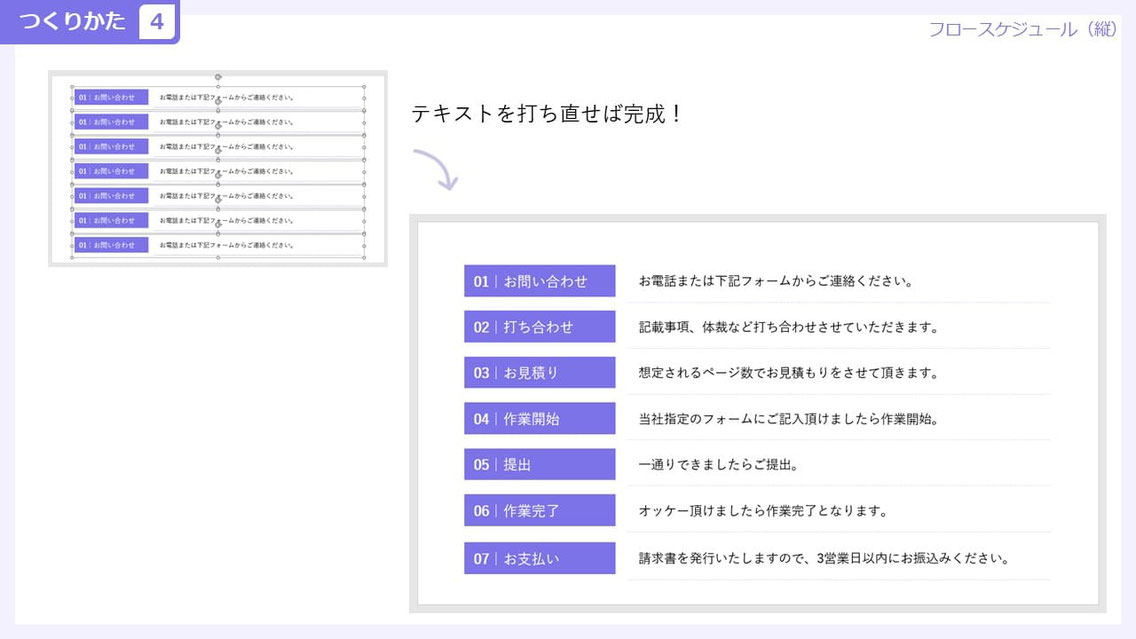
パワポで作る「フロー型スケジュール(横)」
今度は先ほどとほぼ内容の同じものを横に流れるように作りました。これもよく使われる方法です。
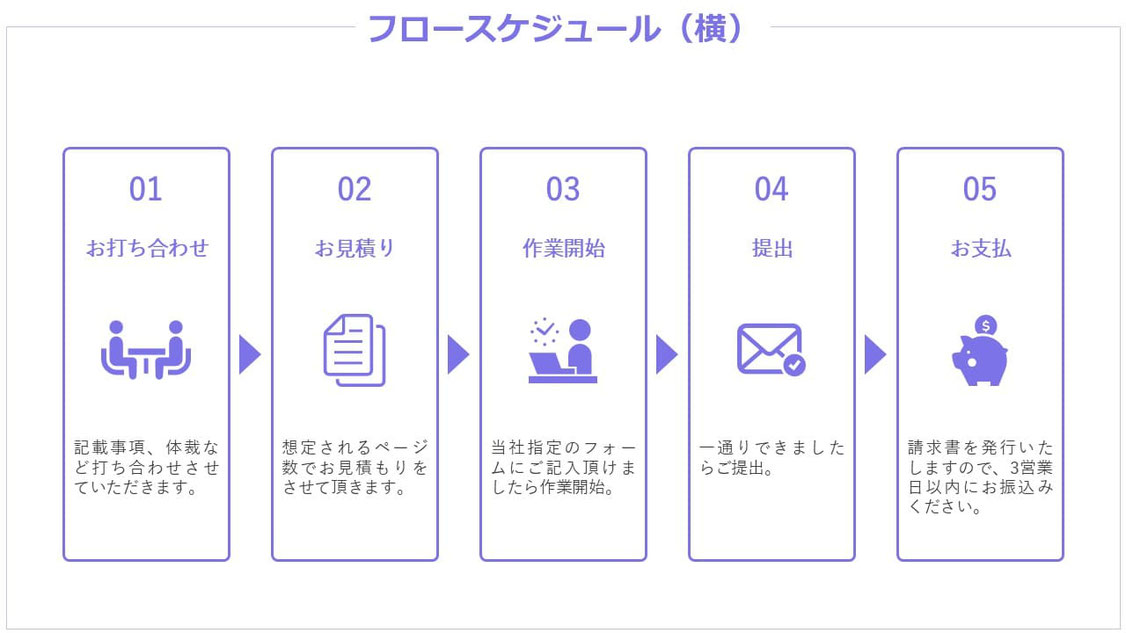
これの欠点はそれぞれの説明、例えば01の「記載事項、体裁など打ち合わせさせていただきます。」の文章が、あまり長いとフォントが小さく、また改行が多くなってしまい、若干読みにくくなることです。ですので、先ほどの「縦型」をやや簡略化して項目数を減らしています。
つまり、これは項目数がそれほど多くない場合の表現方法になります。
パワポでの横型スケジュールの作り方
パワーポイントでの作りかたですが、「縦型」と基本はほとんど同じです。図形(四角形)とテキストボックスの組み合わせで一つ作り、矢印も作り、それを4つ複製します。余計な矢印ができますので、それは消してしまえば大丈夫です。

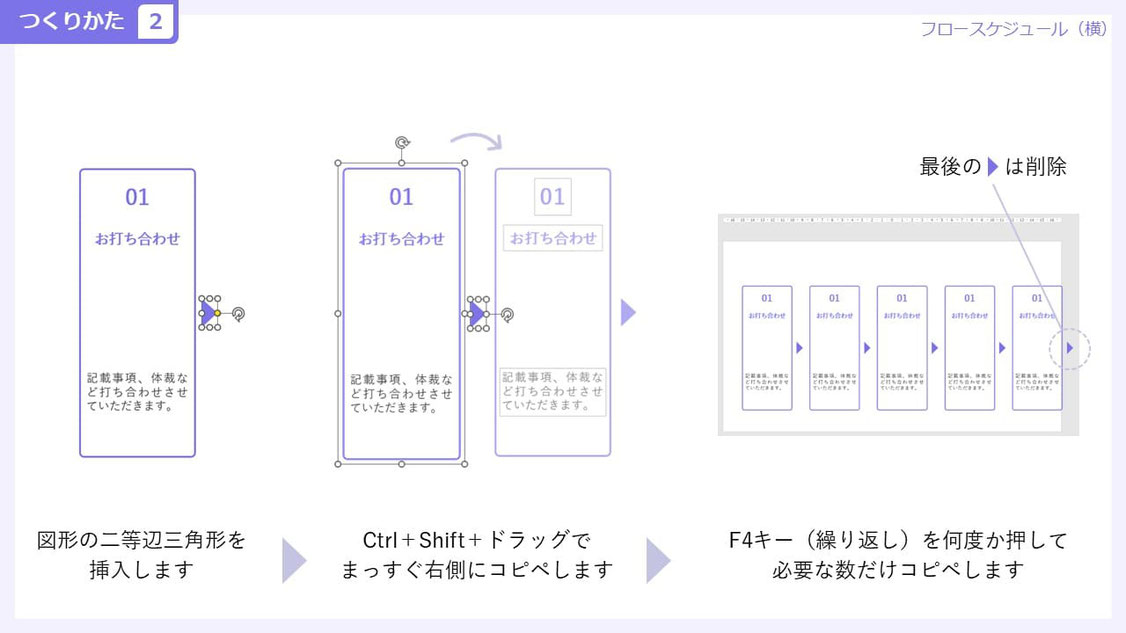
先ほどは一番下のグループの位置を決めてから等間隔にしましたが、今回は一番右のグループの位置を決め、すべてを選択して等間隔にします。
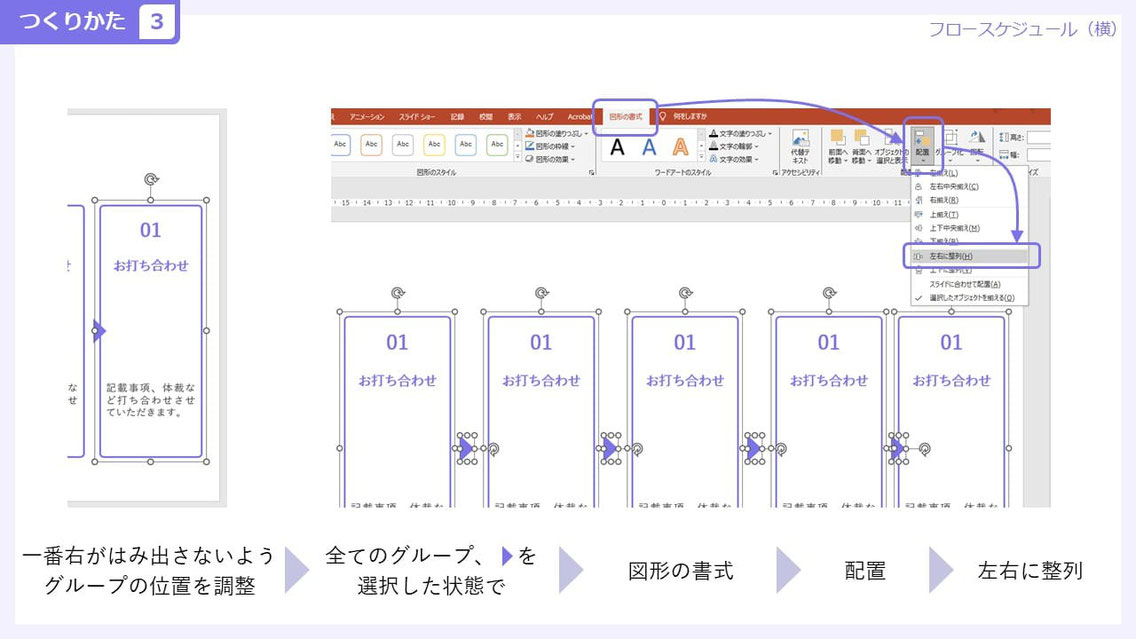
全体をセンターになるように調整します。グループ化は不要であれば解除します。グループ化解除もぜひショートカットキー「Ctrl + Shift + G」を使ってください。
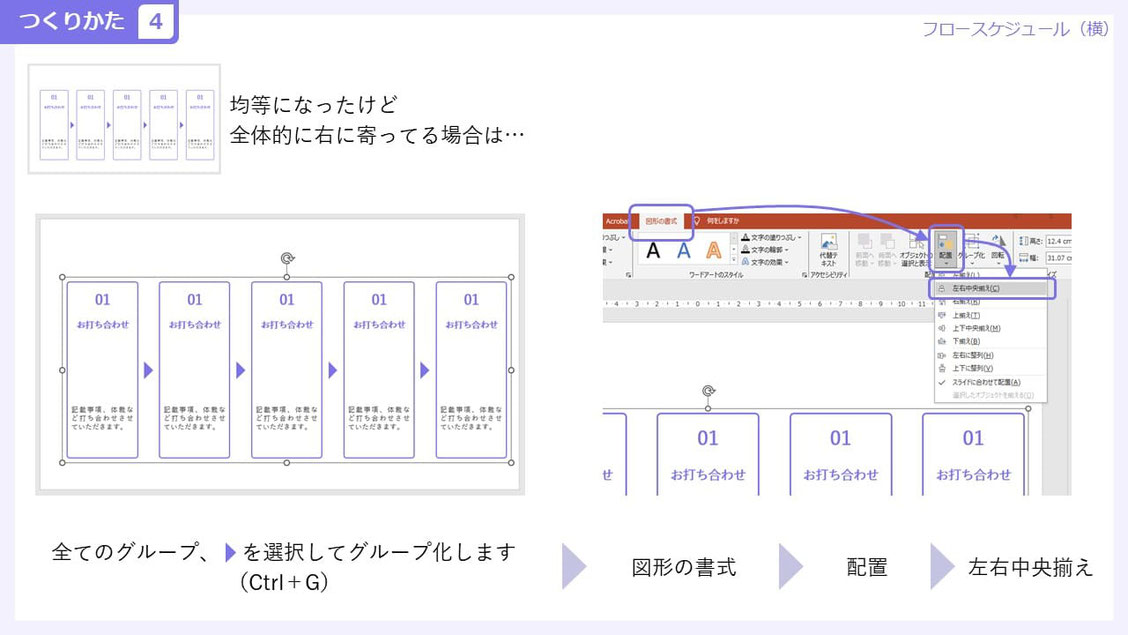
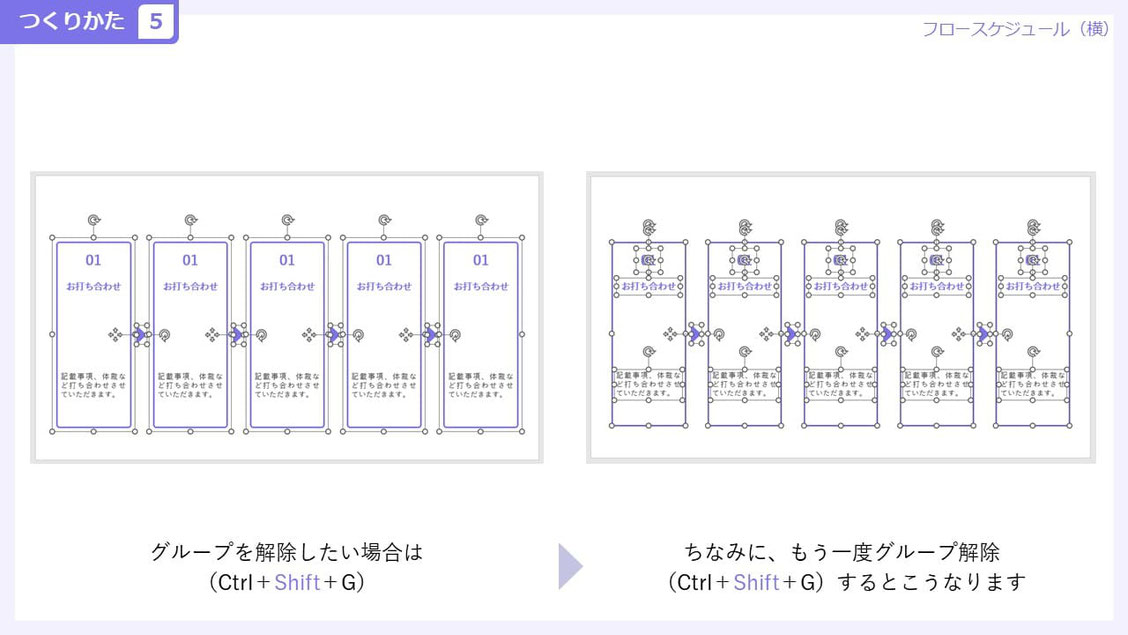
それぞれのテキストを打ち直し、アイコンを入れれば完成です。
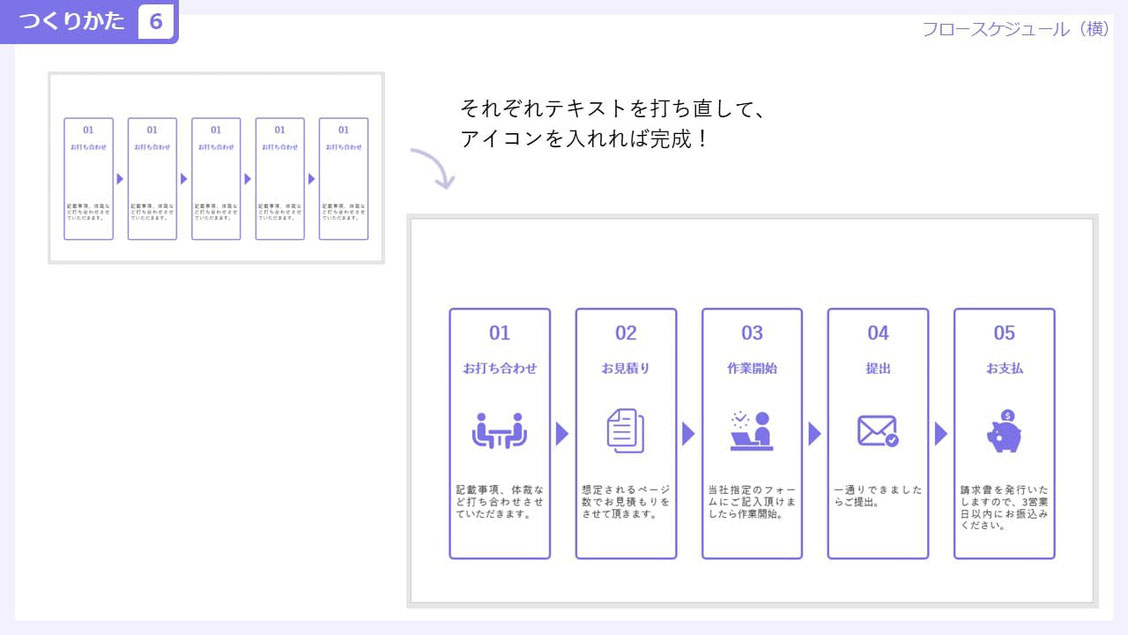
パワポで作る「1日のスケジュール」
よく「社員の一日」とかで使われる方法ですね。あとは数字を「年」に変えて、会社案内の沿革などにも使われます。こちらもほぼ同じ考え方で作れます。
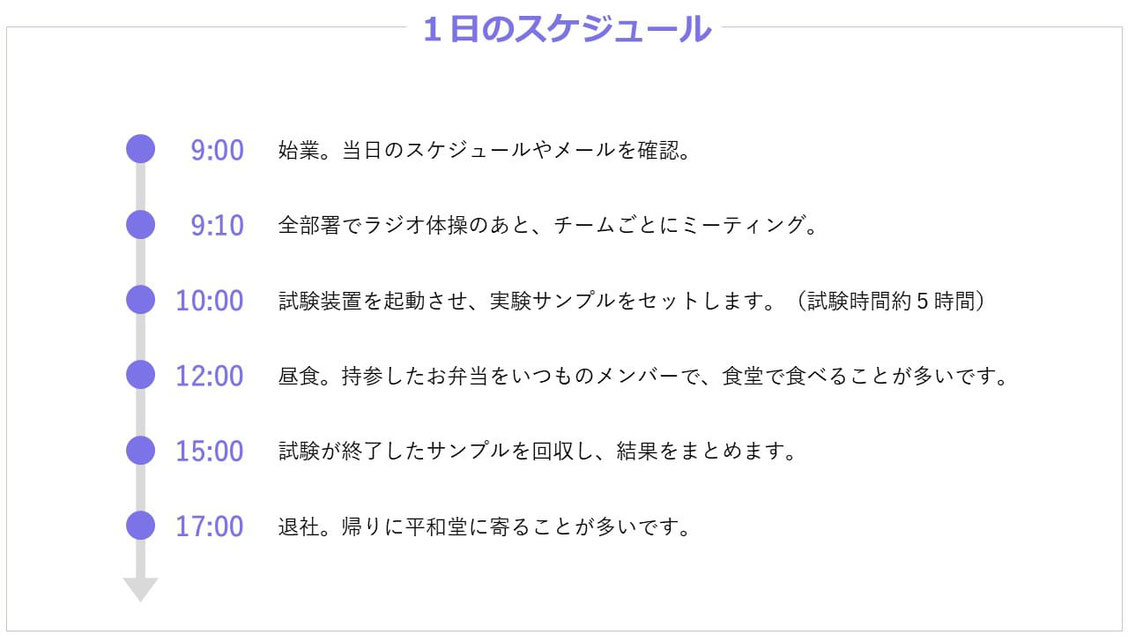
パワポでの「1日のスケジュール」の作り方
円、時刻、テキストを作り、グループ化します。
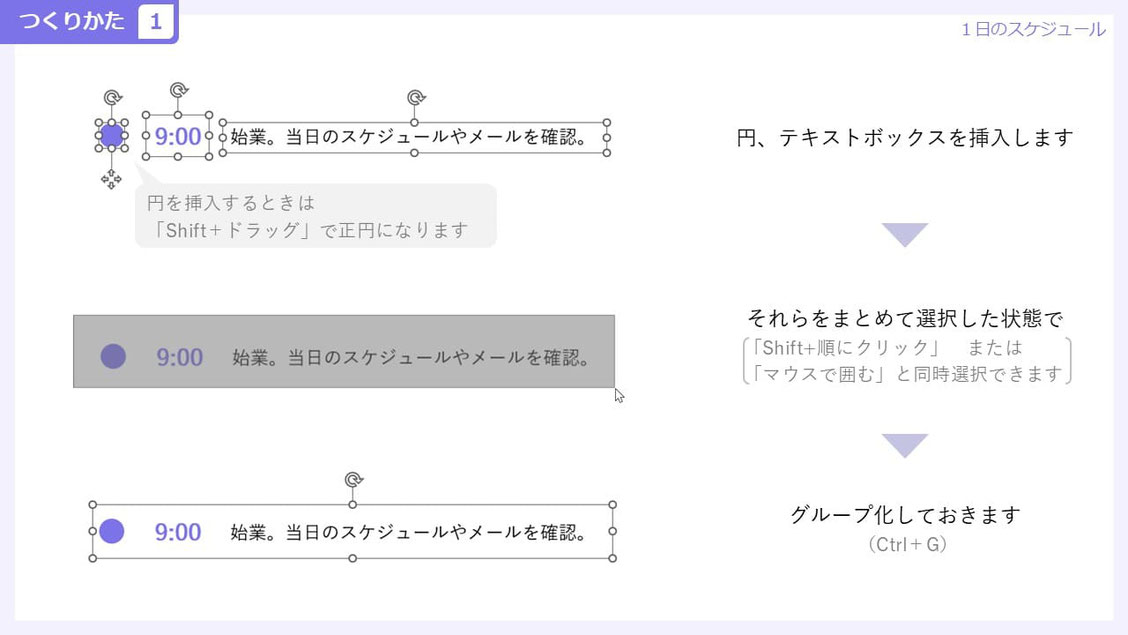
またF4キー(またはCtrl+Y)で必要な数だけ複製します。
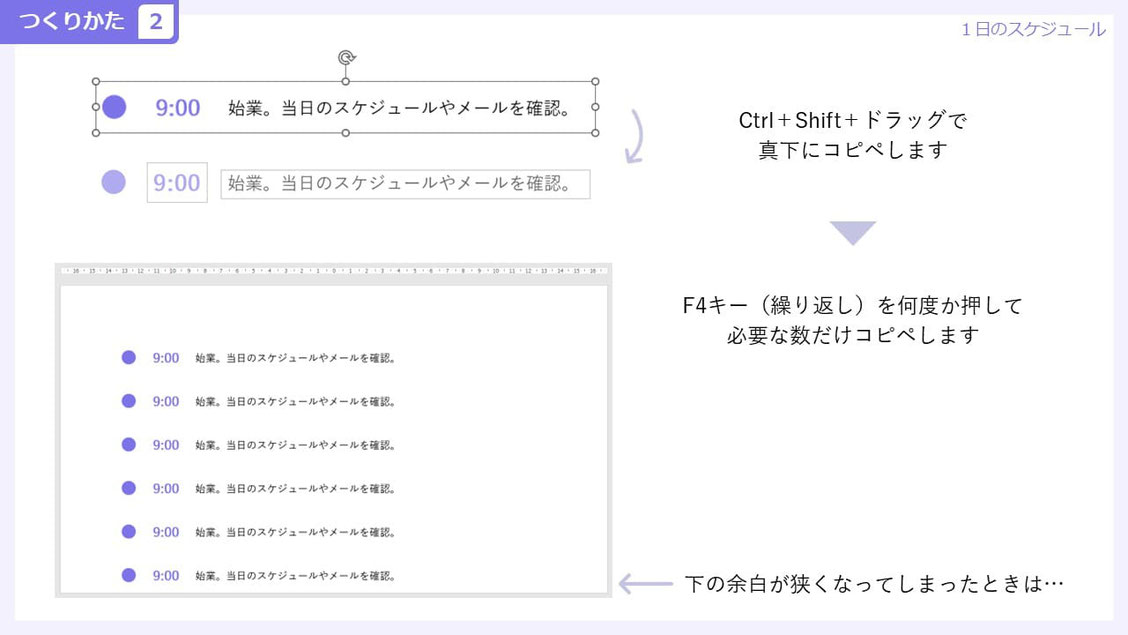
一番下のグループの位置を決め、すべてを選択し、「上下に整列」で等間隔にします。
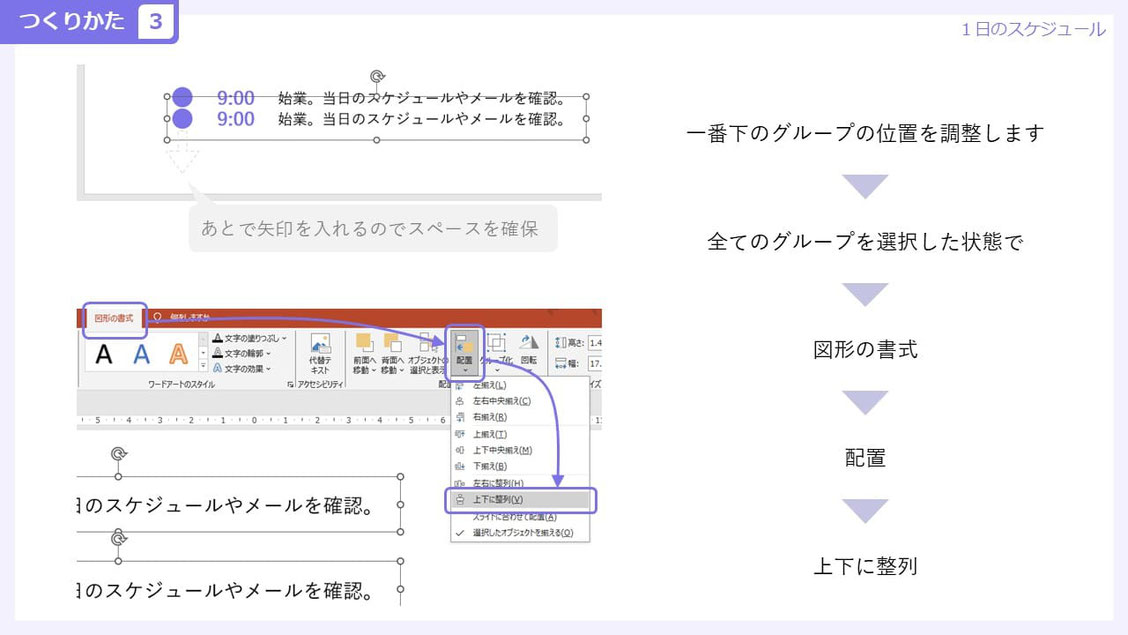
矢印を作り、最背面に移動させます。
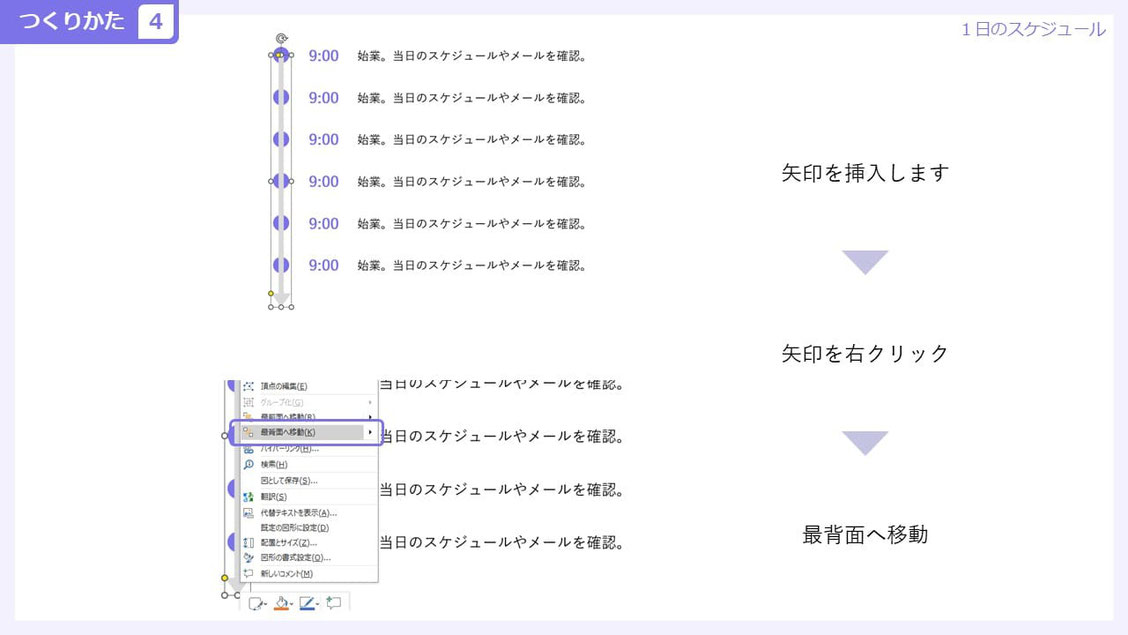
テキストを打ち換えれば完成です。
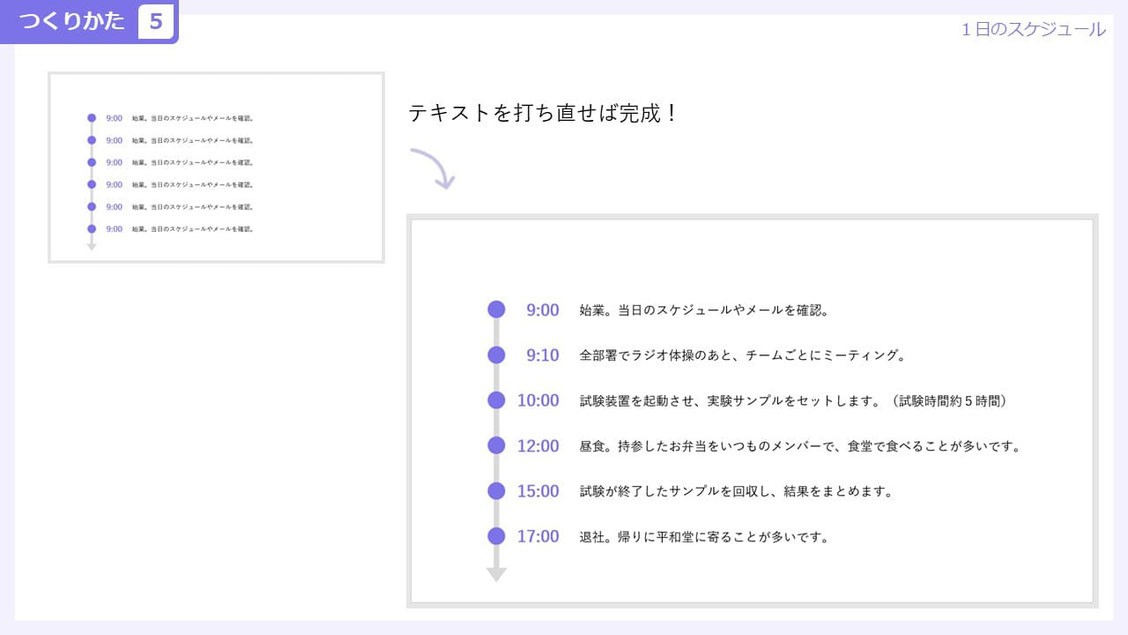
パワポで作る「年間スケジュール」(ガントチャート)
プロジェクト管理などにおいて、複数の項目があり、月ごとのスケジュールを示したい時によく使われる、いわゆる「ガントチャート」です。
ガントチャート(Gantt Chart)とは、プロジェクトのスケジュール管理に使われる視覚的なツールです。タスクや工程を棒グラフの形式で表し、それぞれの作業が「いつ始まり」「いつ終わるのか」「どれくらいの期間かかるのか」を一目で確認できるものです。
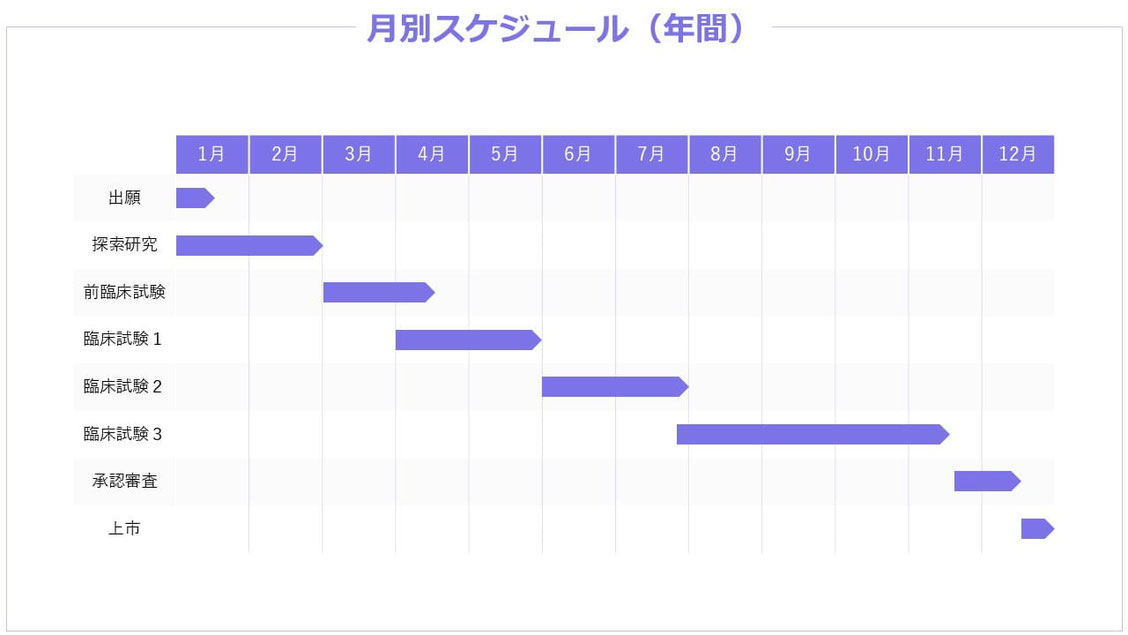
これにより、
- タスクの順序や依存関係がわかりやすい
- 全体スケジュールが直感的に把握できる
- 進捗を可視化しやすく、関係者と共有しやすい
などのメリットがありますので、業種問わず、ビジネスパーソンはぜひ作れるようになっていただきたいです。
これは枠がありますので、少し作り方がこれまでのものと違いますので細かく解説していきます。
パワポでの「年間スケジュール」(ガントチャート)の作り方
大枠は「表」で作ります。色など先に作った方がその後の作業もしやすいと思います。
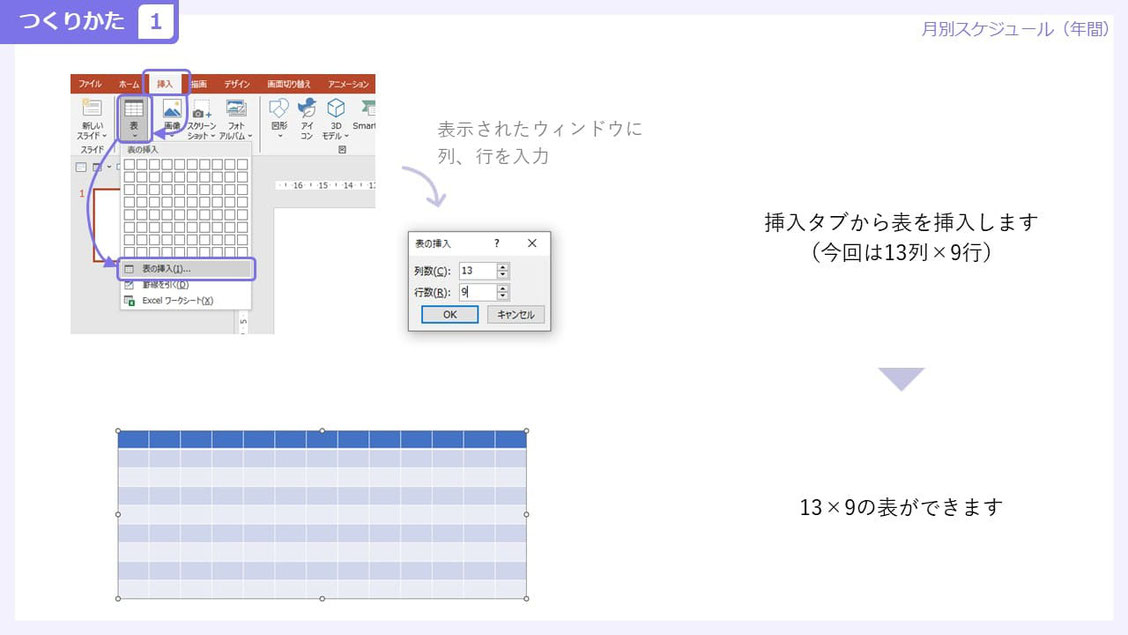
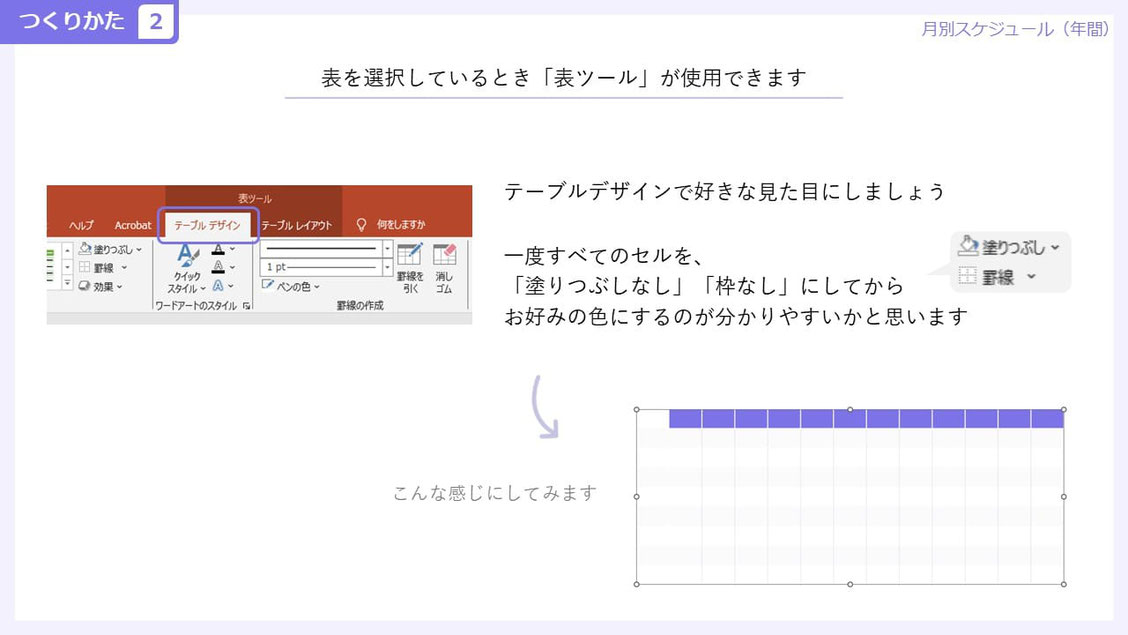
各項目を入力します。
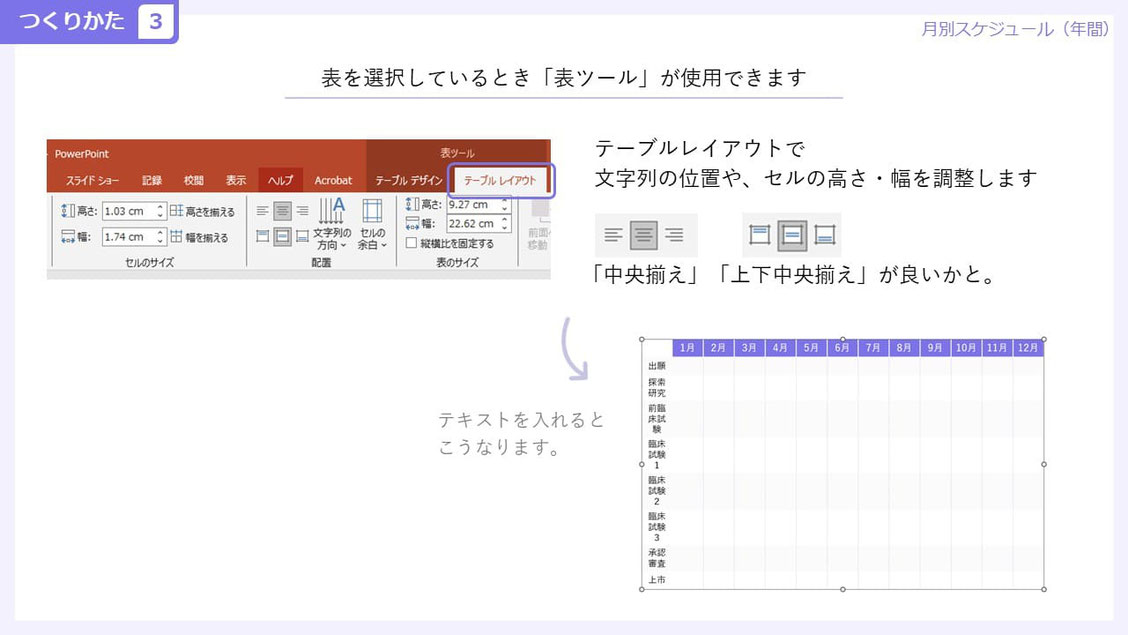
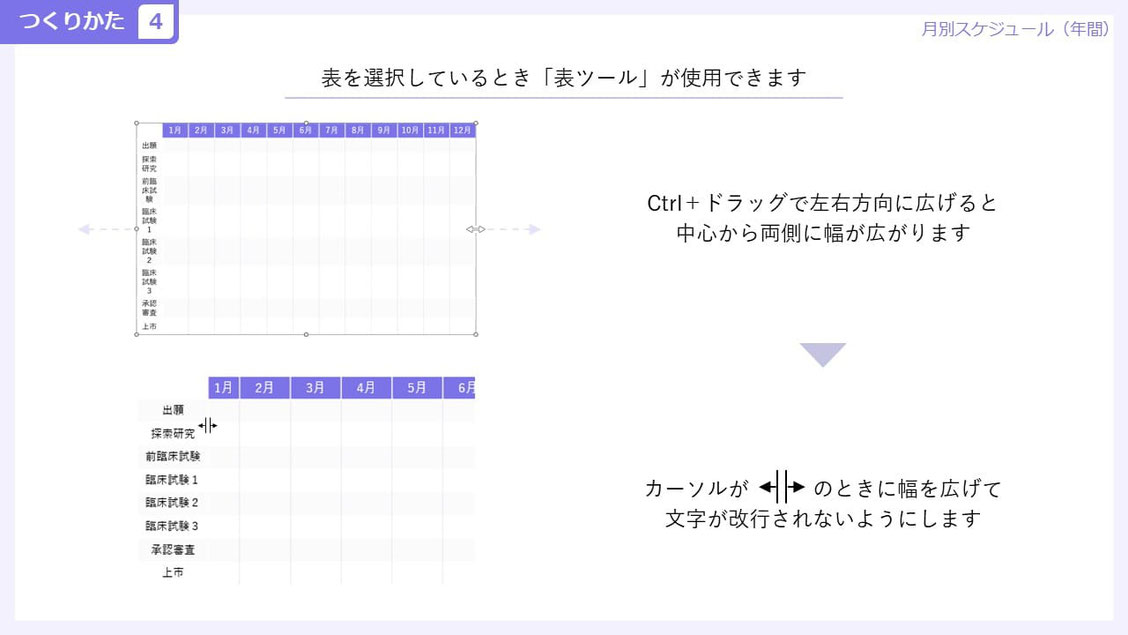
表ですので「表ツール」を使ってセルの幅など、調整します。
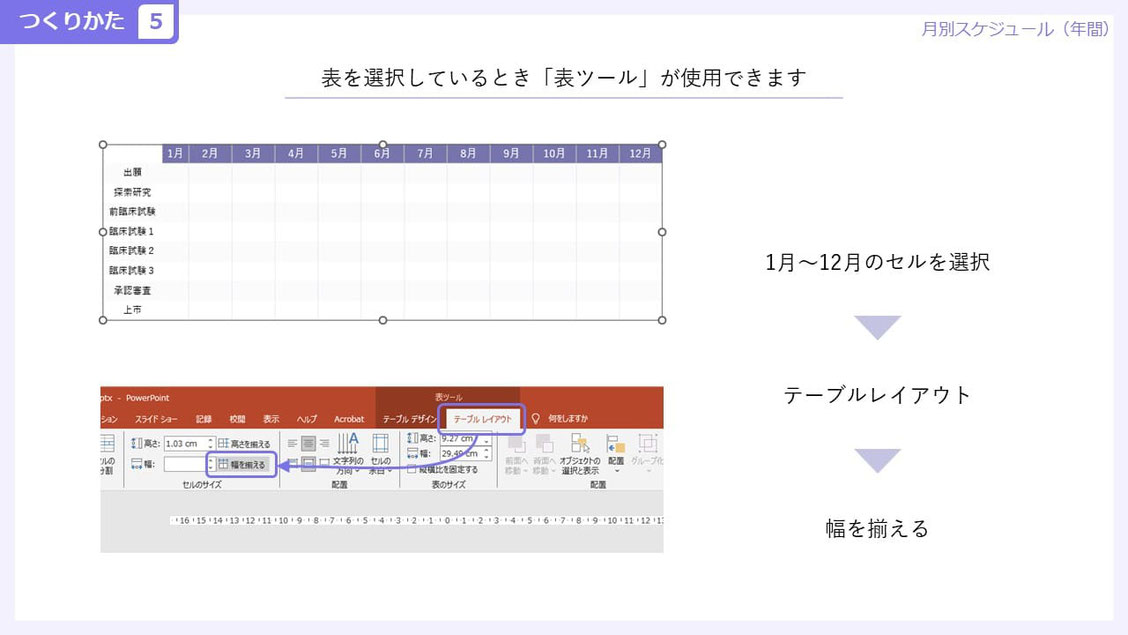
横向きの棒を入れていきます。これも一つづつ作るのではなく、「繰り返し」で複製すれば簡単です。
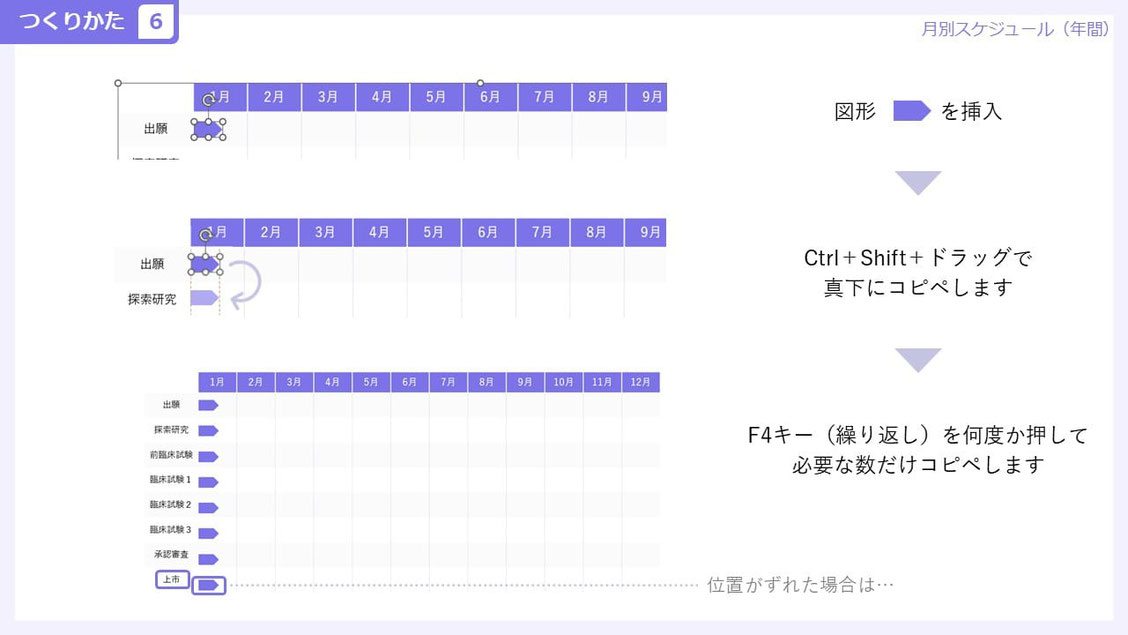
大体上下の位置がずれるので、また「上下に整列」で等間隔に揃えます。
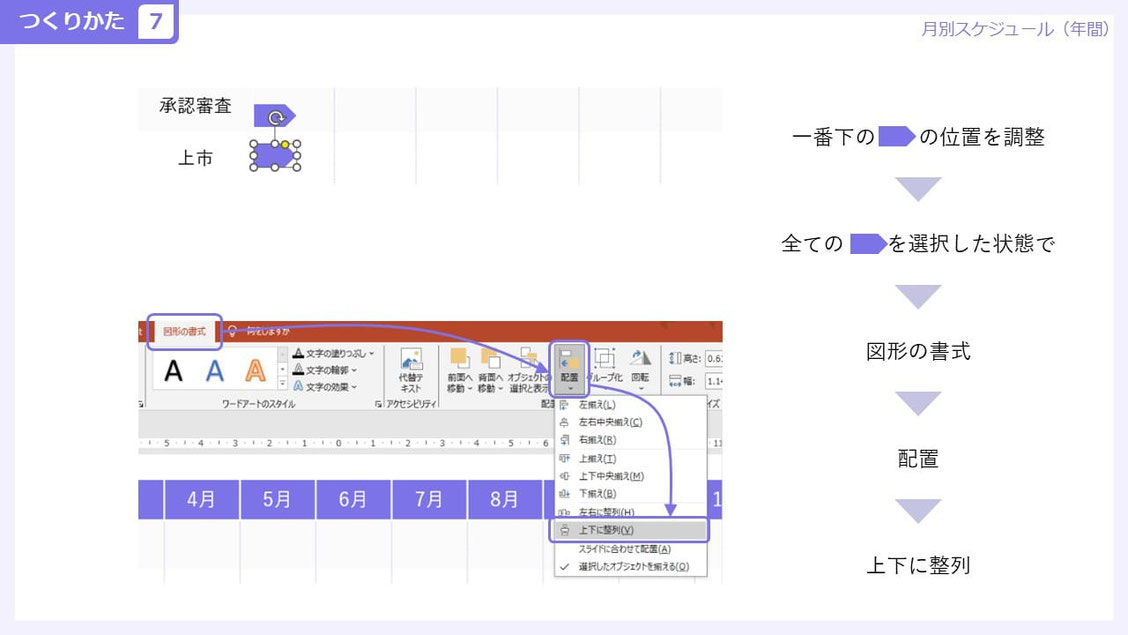
それぞれ長さや位置を調整して完成です。
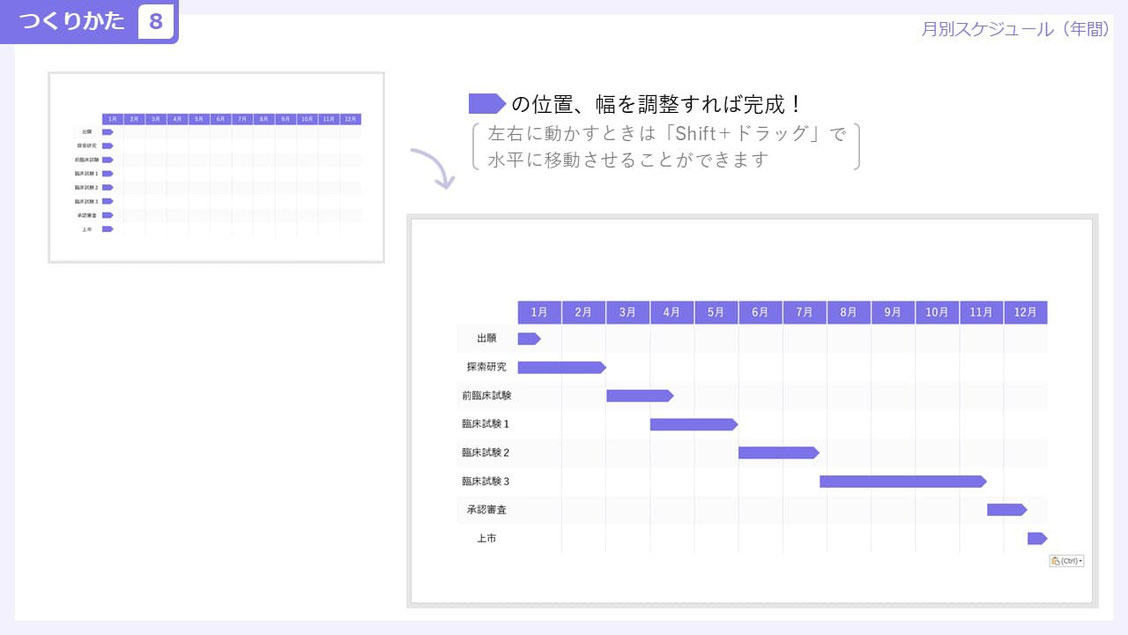
今回は説明は省略しますが、セルをさらに細かく作れば、各月を「上旬」「中旬」「下旬」などに分けてより詳細なガントチャートを作ることもできます。
パワポで作るスケジュール 4選【まとめ】
4種類のスケジュールの作り方を見てきました。全部ご覧いただくと、見た目は違えど基本は大体同じ作り方でできることがお分かりいただけたかと思います。
パワーポイントのスキルの引き出しを増やしていくことは、表現の幅を広げることに必ず繋がります。このブログではパワーポイントのテクニックを中心に解説しています。ぜひ下記の記事もご覧ください。
当ブログ人気記事


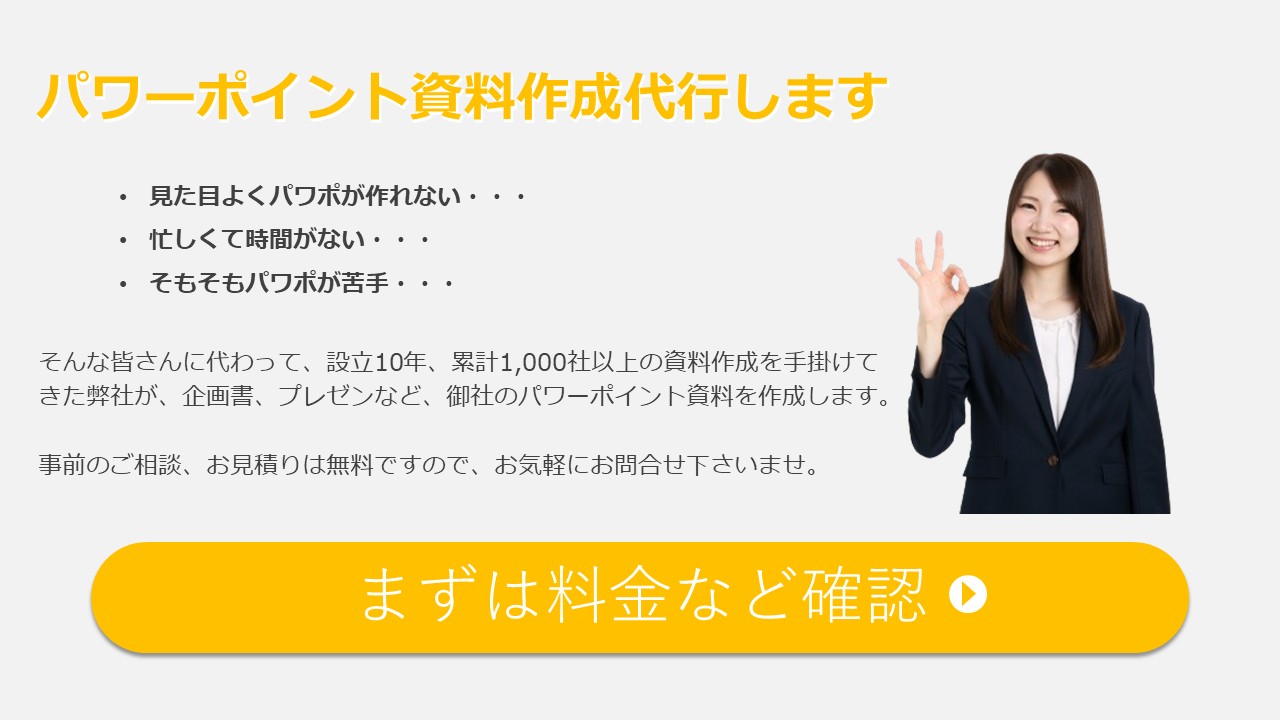
コメントをお書きください
白石ゆり (金曜日, 19 12月 2025 20:12)
経営者様
広告やLPに頼らず、
「問い合わせまで完結する集客導線」を
note×YouTubeで構築できます。
実際に新規問い合わせ数が約25%増加。
現在、成果事例としてご紹介可能な
【先着モニター】を募集しており、対策費は0円です。
お問い合わせNo.pRR26847rs
▼モニター特典
通常 月額5万円の対策費 → 0円
コンテンツ制作費:1本 3万円のみ
まずは15~20分、
オンラインでご説明させてください。
▼日程調整
http://risegoup.com/kgi/UM8QtY
▼サービス詳細
http://risegoup.com/kgi/4PdgpW
「広告以外の集客を本気で作りたい」
そうお考えでしたら、ぜひ一度お話しさせてください。
募集枠には限りがあります。
※締切:12月25日
それでは、ご連絡をお待ちしております。
──────────────────
お手数ですが今後のご案内が不要の場合は下記をクリックしてください
※クリックをするとすぐに案内停止となります。
https://service-link.app/n/43/76389033
停止タイミングによっては案内が数通届く場合がございますがその後は一切届かなくなります。
申し訳ございませんが誤った注文・申し込み等はキャンセルとしていただきますようお願いいたします。
──────────────────